Odtwarzacz VLC to bogata w funkcje aplikacja. Biorąc pod uwagę jego złożoność, możesz pomyśleć, że aplikacja jest niestabilna lub podatna na uszkodzenie, ale tak naprawdę jest to rzadkie. Czasami napotyka problemy, ale rzadko jest to ogromny błąd. Jeśli używasz aplikacji do oglądania filmów, ale w odtwarzaczu VLC nie ma napisów, kiedy powinno być, możesz wypróbować następujące poprawki.
Zanim przejdziemy do tego, sprawdź co najmniej dwa lubtrzy różne filmy, aby sprawdzić, czy napisy się pojawiają, czy nie. Chociaż rzadko zdarza się, że wideo blokuje napisy w VLC, ale jeśli problem występuje nadal w przypadku wielu filmów, spróbuj wykonać poniższe kroki, aby go naprawić.
Wyłącz / Włącz napisy
Otwórz odtwarzacz VLC i odtwórz wideopowinien mieć napisy. Kliknij odtwarzacz prawym przyciskiem myszy i przejdź do napisów. Podmenu będzie miało opcję wyłączania. Jeśli nie wybrano pliku z napisami, dlatego nie otrzymujesz żadnych napisów.
W takim przypadku wybierz opcję Dodaj plik napisów i wybierz plik napisów.

Sprawdź plik SRT
Sprawdź plik napisów. Powinien mieć rozszerzenie pliku SRT. Jeśli rozszerzenie zostanie zmienione, odtwarzacz VLC nie będzie mógł go odtworzyć. Dodatkowo sprawdź zawartość pliku z napisami. Możesz otworzyć plik SRT w Notatniku. Zajrzyj do środka, aby upewnić się, że zawartość faktycznie dotyczy danego pliku i nie masz tylko pustego pliku SRT.
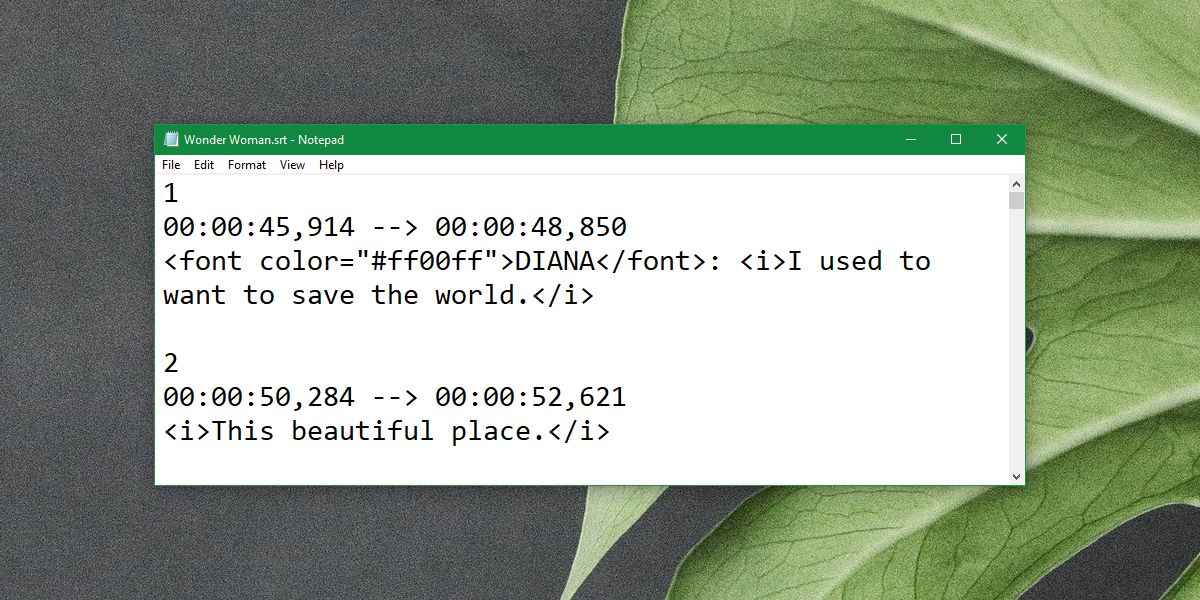
Sprawdź wygląd napisów
W odtwarzaczu VLC przejdź do Narzędzia> Preferencje. Przejdź do zakładki Napisy / OSD i upewnij się, że kolor napisów jest ustawiony na biały z czarnym konturem. Rozmiar czcionki powinien być ustawiony na Auto, a pozycja na 0px. Jeśli te ustawienia się nie zgadzają, zmień je tak, aby były zgodne.
Uruchom ponownie odtwarzacz VLC i sprawdź, czy pojawiają się napisy.
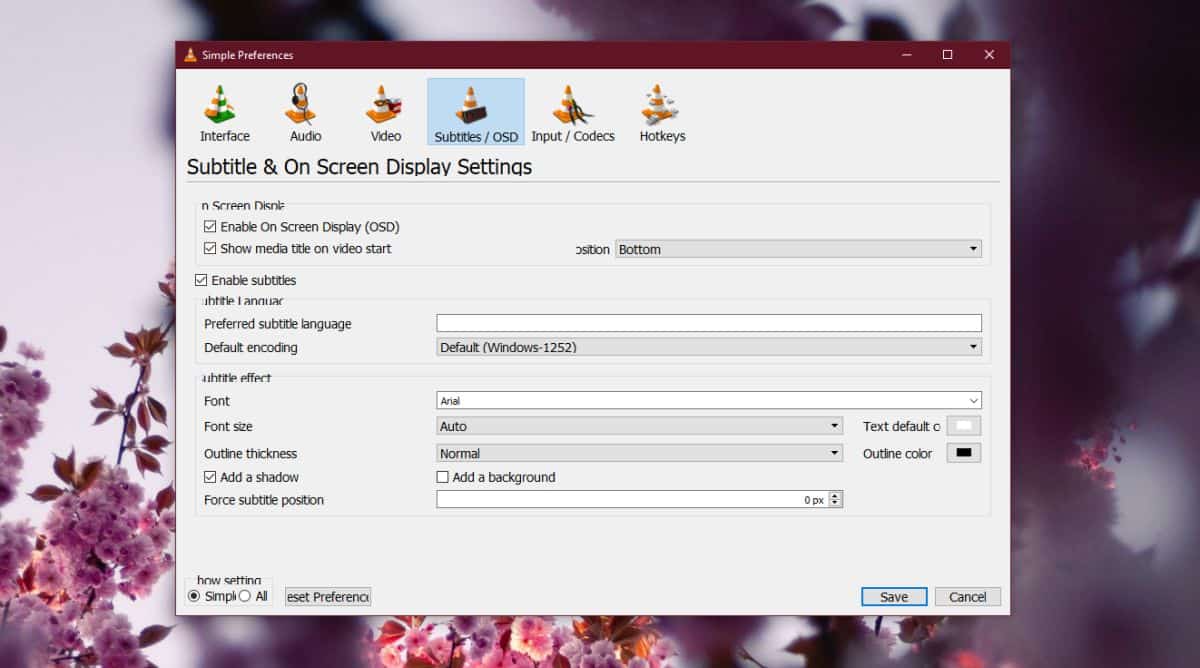
Inny plik napisów
Chociaż sprawdziliśmy już plik napisów,warto sprawdzić, czy zadziała inny plik SRT. Czasami plik SRT, o którym mowa, może nie ładować się poprawnie w VLC, więc próba użycia innego może załatwić sprawę. Ponadto upewnij się, że nazwa pliku nie zawiera żadnych niezwykłych znaków. Najlepiej zmienić nazwę pliku na przyjazny dla użytkownika. Istnieje również niewielka możliwość, że używany plik SRT jest chroniony cyfrowo, więc ponownie spróbuj użyć innego pliku napisów.
Zresetuj preferencje VLC
Odtwarzacz VLC ma wiele różnych ustawień i jeśliczęsto majstrujesz przy nich, może możliwe, że włączyłeś coś, co zakłóca napisy. Możesz ręcznie przejrzeć wprowadzone zmiany w preferencjach i cofnąć je, lub możesz zresetować preferencje VLC.
Aby to zrobić, przejdź do Narzędzia> Preferencje. W dolnej części okna kliknij przycisk Resetuj preferencje.
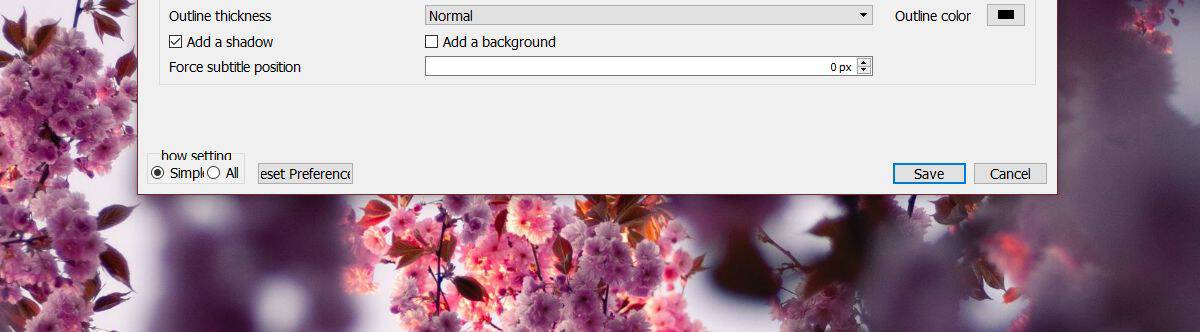













Komentarze